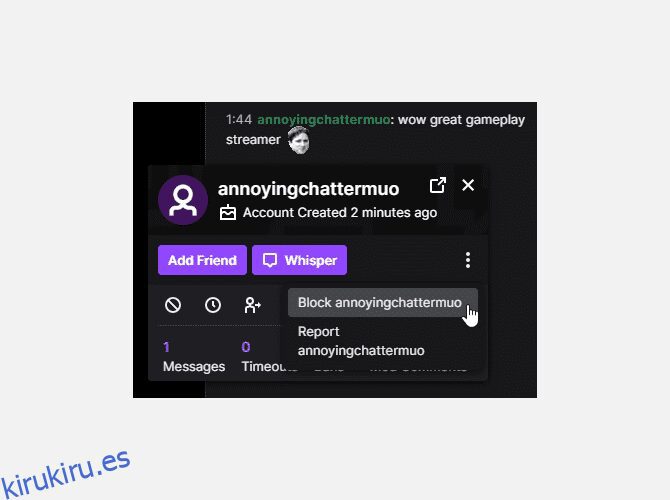Si alguien te está poniendo de los nervios en Twitch, es muy fácil bloquearlo para evitar que sus mensajes aparezcan en tu pantalla.
Sin embargo, si bloqueas accidentalmente a alguien, o te sientes lo suficientemente benevolente como para darle a alguien una segunda oportunidad, es un poco más complicado desbloquear a alguien nuevamente.
Aquí se explica cómo bloquear o desbloquear a alguien en Twitch…
Tabla de contenido
Cómo bloquear a alguien en Twitch
Twitch se ha convertido en un actor importante en el mundo de los videojuegos y, como resultado, ha atraído a una amplia gama de personas diferentes. Con suerte, la mayoría de las personas que conocerás serán amigables, pero siempre habrá algún que otro troll aquí y allá.
Si alguien está siendo molesto en Twitch, bloquearlo es fácil: simplemente haga clic en su nombre de Twitch. Si está en un dispositivo móvil, debería ver aparecer la opción Bloquear en el menú de usuario que aparece.
Si estás en una PC, debes hacer clic en los tres puntos en la parte inferior derecha de la tarjeta de perfil que aparece. Luego, haga clic en Bloquear [name].
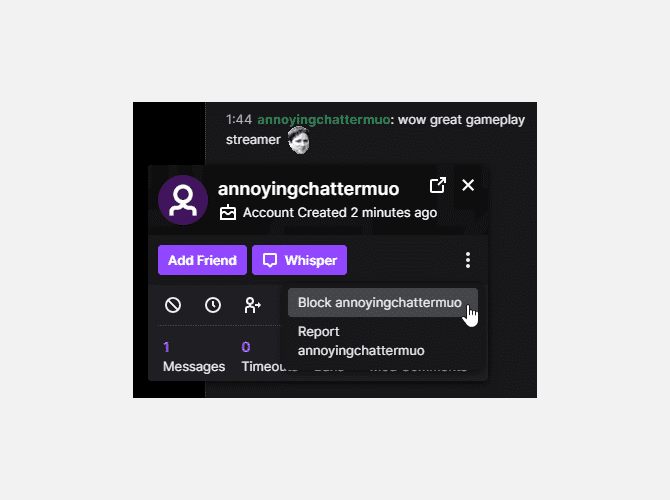
Twitch te recordará rápidamente lo que puede y no puede hacer una persona bloqueada. En resumen, una vez que bloqueas a alguien, no puede susurrarte, hospedarte, agregarte como amigo ni regalar suscripciones de Twitch a tu canal.
Si estás de acuerdo con esto, haz clic en Bloquear.
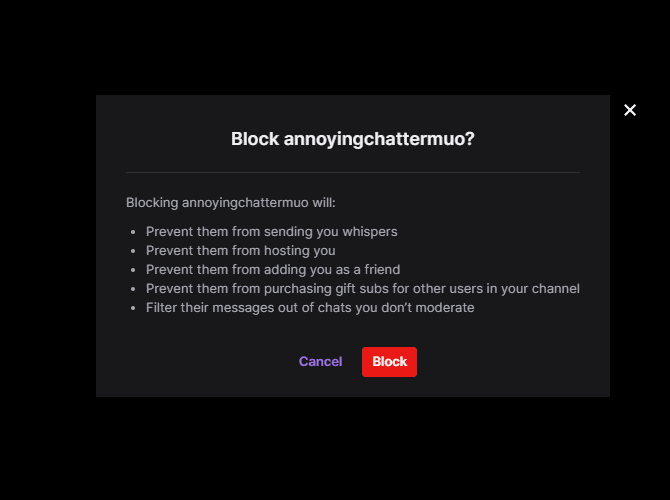
Twitch no borrará retroactivamente los mensajes de la persona, por lo que si dijo algo particularmente desagradable, actualice la página para borrar el chat y deshacerse de sus comentarios.
Alternativamente, puedes escribir /bloquear [username] en el chat para deshacerse de ellos.
Cómo desbloquear personas en Twitch: la forma más fácil
Sin embargo, cuando quieres desbloquear a alguien, las cosas se complican un poco más. Puedes desbloquear a alguien haciendo clic en su tarjeta y seleccionando Desbloquear. Pero esto sólo funciona para un bloque muy reciente.
El problema es que si bloqueaste a la persona hace mucho tiempo, ya no verás sus mensajes. Si no puedes ver sus mensajes, ¡no puedes hacer clic en su nombre para desbloquearlos!
Si sabes cuál es el nombre exacto del usuario, puedes escribir /desbloquear [username] para traerlos de vuelta. Sin embargo, si no recuerdas su nombre, tendrás que trabajar un poco más.
Cómo desbloquear personas en Twitch usando la configuración
Para desbloquear a alguien en Twitch en tu PC, haz lo siguiente:
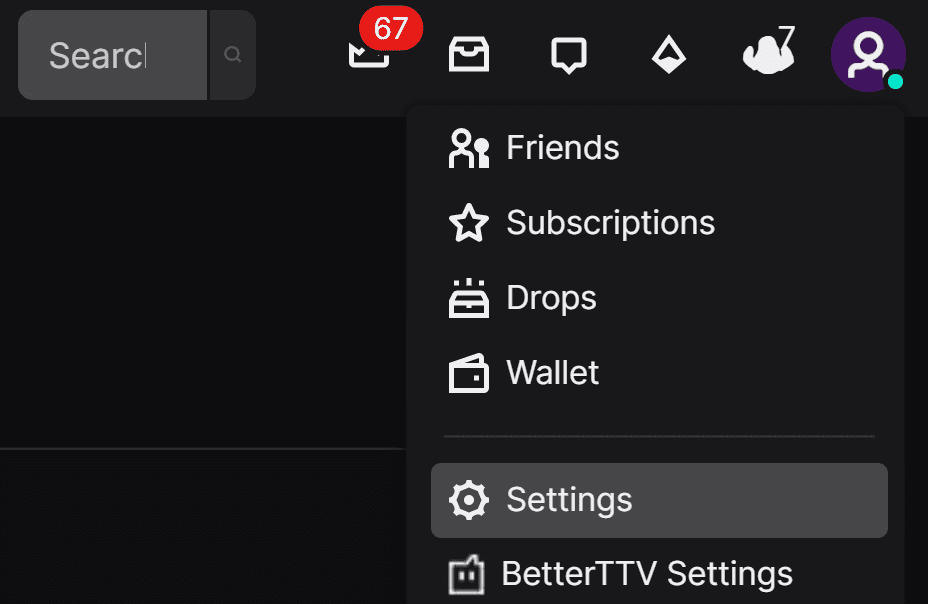
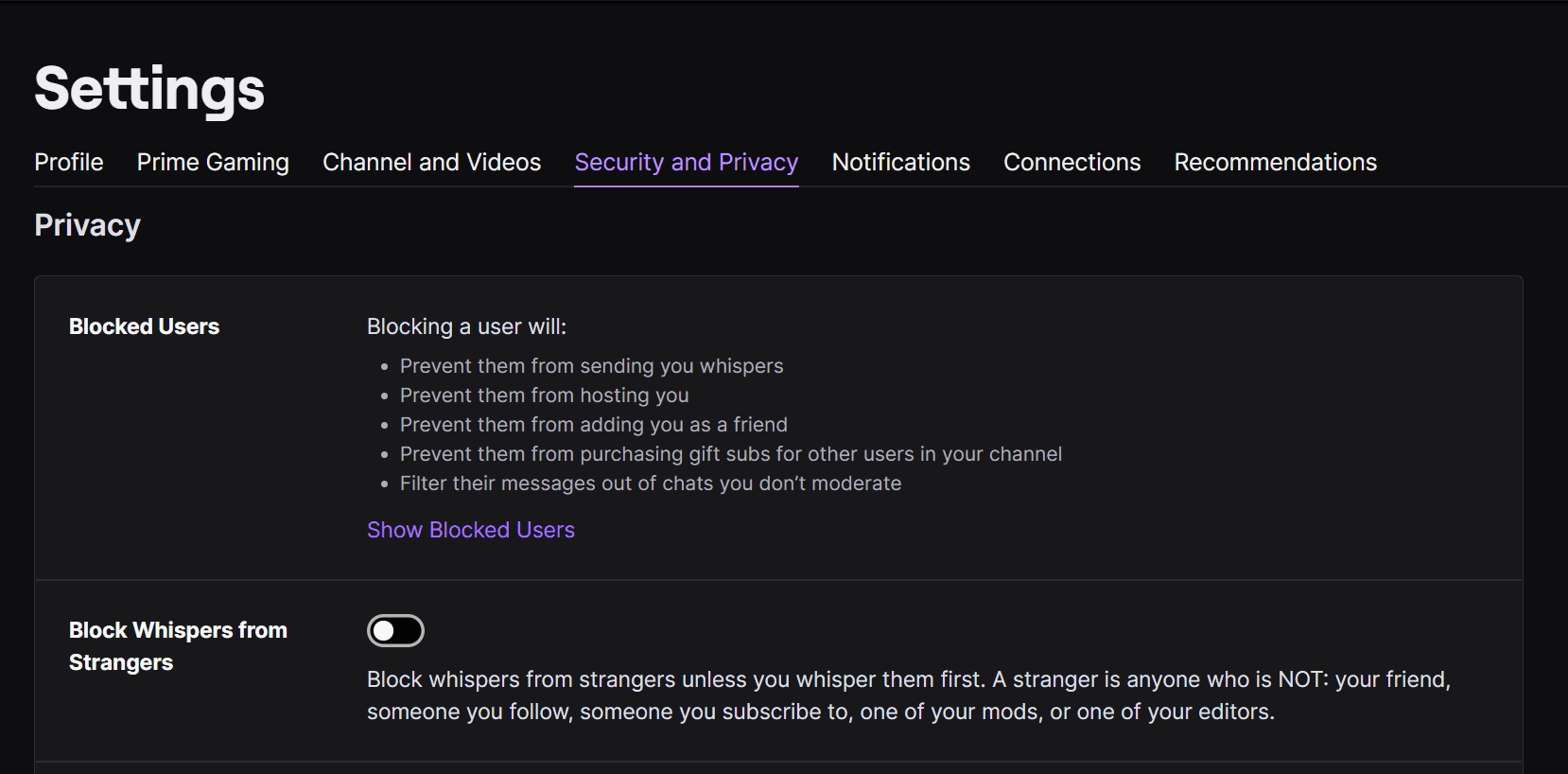
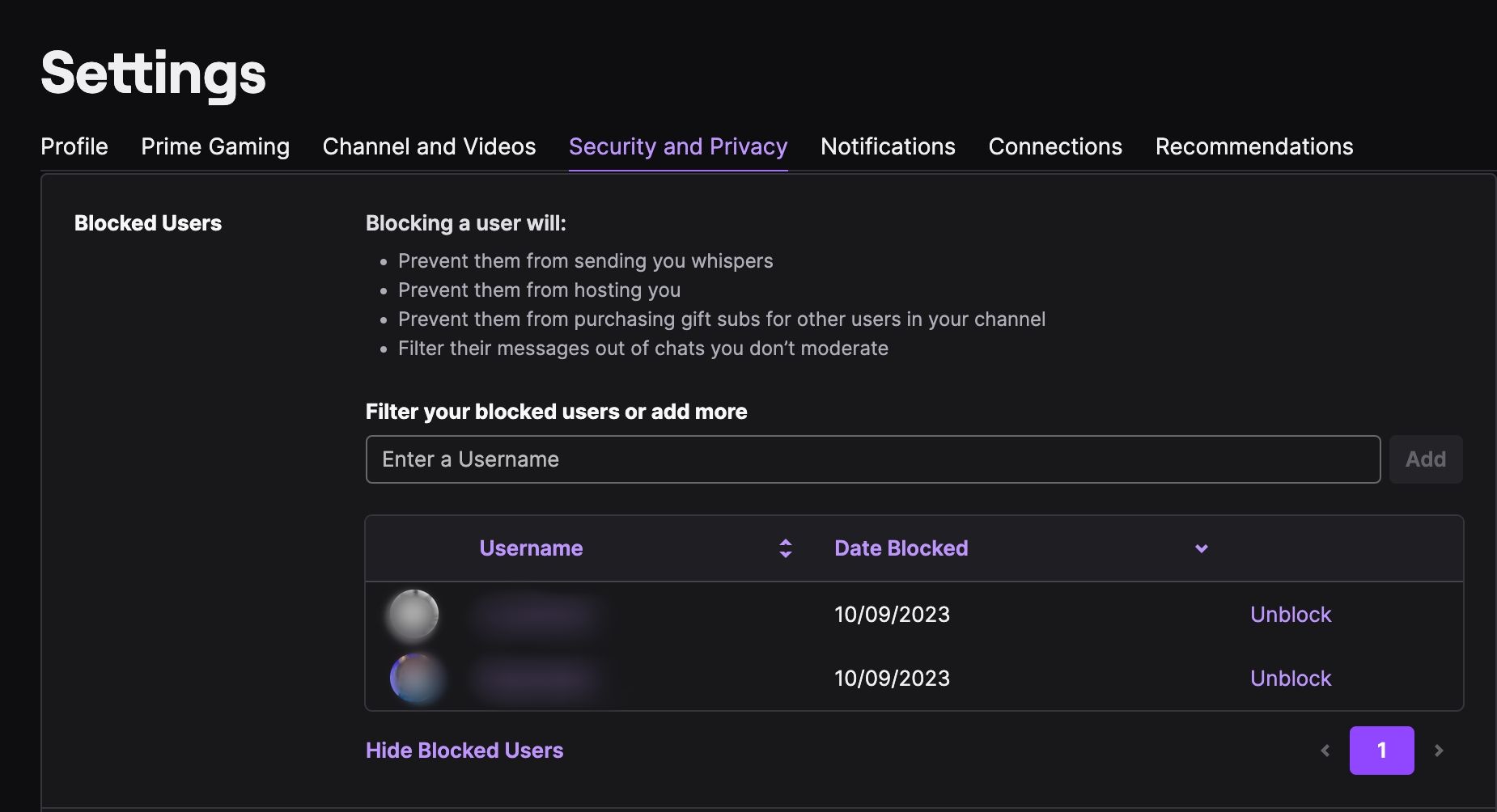
Twitch guardará los cambios inmediatamente y eliminará al usuario de su lista de bloqueo.
Cómo desbloquear personas en la aplicación Twitch
Si estás usando un teléfono Android, descubrirás rápidamente que desbloquear a alguien a través de la aplicación oficial de Android puede ser una gran molestia. Esto se debe a que, curiosamente, a la aplicación de Android le falta una característica que sí tiene la versión de iOS.
Estas son las mejores formas de desbloquear personas en Twitch en iOS y Android…
Cómo desbloquear personas en iOS
Si usas iOS, estás de suerte. Así es como puedes desbloquear a alguien:
Cómo desbloquear personas en Android
Si está en Android, encontrará que puede seguir las instrucciones anteriores palabra por palabra, hasta el punto donde se supone que debe aparecer una lista de usuarios bloqueados. Curiosamente, la lista de usuarios bloqueados nunca pasó de iOS.
Como tal, una forma rápida y sin complicaciones de desbloquear a alguien en Android es utilizar el sitio de escritorio de Twitch en su dispositivo. Simplemente dirígete a Twitch y carga la versión de escritorio del sitio (aquí tienes una guía sobre cómo ver la versión de escritorio de cualquier sitio). Después de eso, sigue los pasos anteriores para desbloquear usuarios de Twitch a través de Configuración.
Si no desea utilizar este método, le recomendamos que inicie sesión en su cuenta de Twitch en la PC para administrar su lista de usuarios bloqueados.
Gestionar mejor a las personas en Twitch
Si alguien te está poniendo de los nervios, puedes bloquearlo rápida y fácilmente en Twitch. Si decides desbloquearlos más adelante, es fácil y rápido hacerlo, siempre y cuando no estés en Android.